Denne wikiHow lærer dig, hvordan du installerer Homebrew Broswer på en Nintendo Wii -konsol. Installation af denne browser giver en række fordele, herunder tilgængeligheden af Homebrew-applikationer, der er nemme at downloade.
Trin
Del 1 af 2: Download og konfiguration af Homebrew Browser
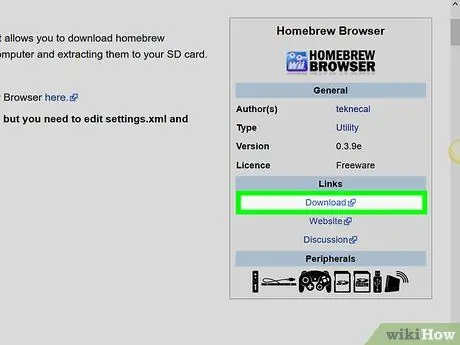
Trin 1. Download installationsmappen til Homebrew Browser
Besøg https://wiibrew.org/wiki/Homebrew_Browser i din computers webbrowser, og klik derefter på " Hent ”Under overskriften" Links "på højre side af siden. Homebrew Browser ZIP -mappen downloades derefter til computeren bagefter.
Du kan blive bedt om at angive et gemt sted, før filen downloades, afhængigt af dine browserindstillinger
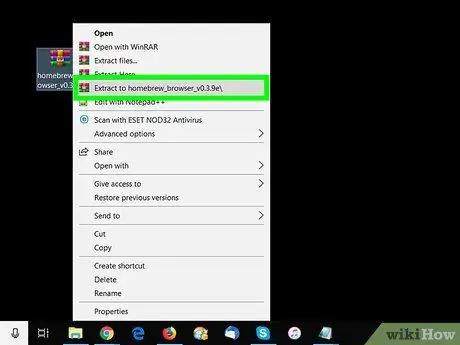
Trin 2. Udpak den downloadede mappe
Udtrækningsprocessen kan variere afhængigt af computerens operativsystem, du bruger (f.eks. Windows eller Mac):
- Windows - Dobbeltklik på ZIP -mappen, vælg fanen " Uddrag "Øverst i vinduet skal du klikke på" Udtræk Alle, og vælg " Udtræk Alle ”I pop op-vinduet.
- Mac - Dobbeltklik på ZIP -mappen, og vent derefter på, at den udpakkede mappe åbnes.
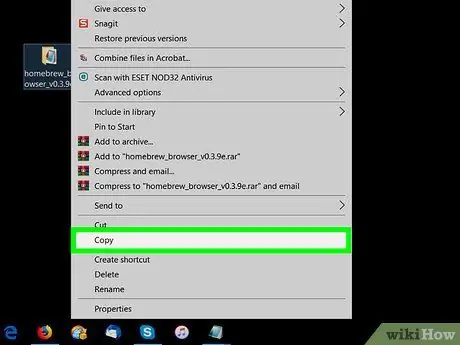
Trin 3. Kopier mappen "homebrew_browser"
Dobbeltklik på mappen "homebrew_browser" i den udpakkede mappe for at vælge den, og tryk derefter på Ctrl+C (Windows) eller Command+C (Mac) for at kopiere mappen.
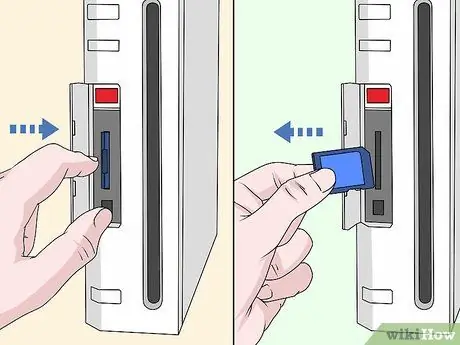
Trin 4. Fjern SD -kortet fra Wii -konsollen
Du kan finde SD -kortet i diskpladsen. Tryk på kortet for at skubbe det ud af konsollen.
- Sørg for, at Wii er slukket, mens du udfører denne procedure.
- Wii understøtter SD -kort med en maksimal størrelse på 2 gigabyte og SDHC -kort med en maksimal størrelse på 32 gigabyte.

Trin 5. Indsæt SD -kortet i computeren
Kortet kan indsættes i computerens SD -kortåbning med guldstikket nedad.
Hvis din computer ikke har en SD-kortplads, skal du købe en SD-til-USB-adapter, der passer til din computer. Hvis du bruger en Mac-computer, har du muligvis brug for en SD-til-USB-C-adapter
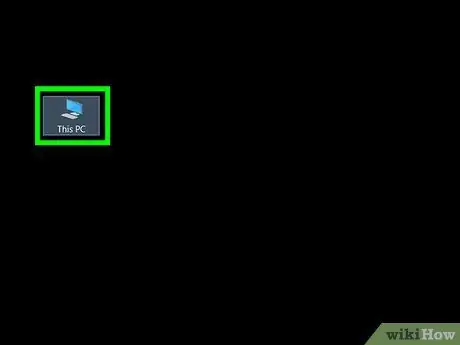
Trin 6. Åbn SD -kortet
Hvis kortvinduet ikke åbnes automatisk, skal du følge disse trin:
-
Windows - Åbn File Explorer

File_Explorer_Icon klik " Denne pc ”, Og dobbeltklik på SD-kortnavnet under overskriften eller segmentet" Enheder og drev ".
-
Mac - Åbn

Macfinder2 Finder, klik derefter på SD-kortnavnet i nederste venstre hjørne af vinduet.
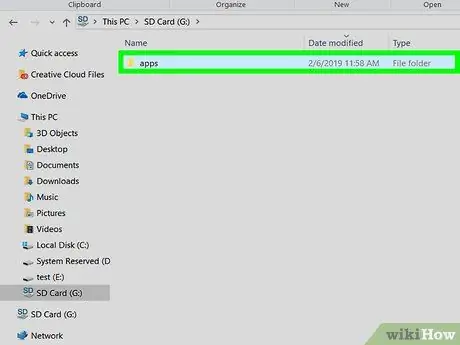
Trin 7. Åbn mappen "apps"
Dobbeltklik på mappen "apps" på SD -kortet for at åbne det. Hvis du ikke kan se mappen "apps", kan du oprette din egen med disse trin:
- Windows - Højreklik på en tom kolonne på SD -kortet, vælg " Ny ", klik" Mapper ”, Skriv apps, og tryk på Enter.
- Mac - Klik på menuen “ Fil ", vælg" Ny mappe ”, Skriv apps, og tryk på Retur.
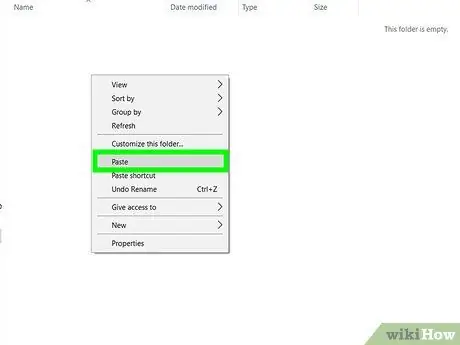
Trin 8. Indsæt mappen "homebrew_browser"
Tryk på Ctrl+V eller Command+V for at indsætte mappen "homebrew_browser" i mappen "apps".
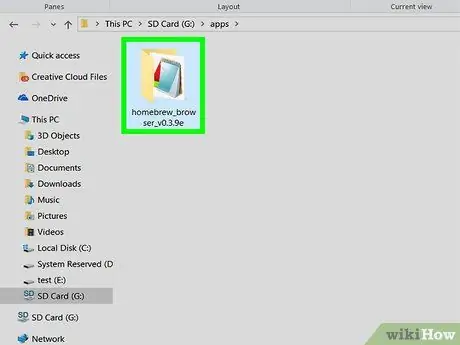
Trin 9. Åbn mappen “homebrew_browser”
Dobbeltklik på mappen "homebrew_browser" for at åbne den.
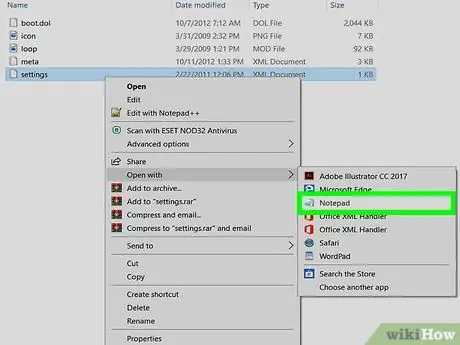
Trin 10. Åbn filen "indstillinger"
Du skal bruge din computers indbyggede tekstredigeringsprogram til at gøre dette:
- Windows - Højreklik på filen "indstillinger", vælg " Åben med "I rullemenuen, og klik på" Notesblok " Du kan også højreklikke på filen "indstillinger" og vælge " Redigere ”.
- Mac - Klik en gang på "indstillinger" -filen, vælg " Fil ", klik" Åben med, og vælg " TextEdit ”.
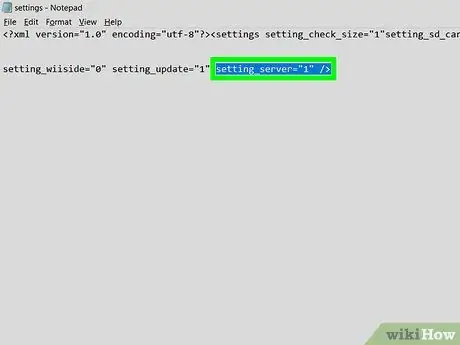
Trin 11. Skift værdien af filindstillingen "indstillinger"
På grund af en opdatering af Wii -softwaren skal du ændre serverværdien fra "0" til "1" med følgende trin:
- Se efter tekstlinjen setting_server = "0".
- Udskift 0 med 1.
- Sørg for, at linjen nu ser sådan ud: setting_server = "1".
- Tryk på Ctrl+S (Windows) eller Command+S (Mac) for at gemme filen.
- Luk vinduet Notesblok eller TextEdit.

Trin 12. Afbryd SD -kortet, og fjern det fra computeren
Følg disse trin:
-
Windows - Klik

Android7expandless i nederste højre hjørne af skærmen skal du højreklikke på ikonet for hurtigdrev i lokalmenuen og vælge " Udstøde " Derefter kan du fjerne kortet fra computeren.
-
Mac - Gå tilbage til Finder -vinduet og klik på ikonet "Skub ud"

Maceject ved siden af SD -kortets navn. Derefter kan du fjerne kortet fra computeren.
Del 2 af 2: Installation af Homebrew Browser

Trin 1. Indsæt SD -kortet igen i Wii -konsollen
Sæt SD -kortet tilbage i dets slot i diskskuffen.

Trin 2. Tænd for Wii -konsollen
Tryk på tænd / sluk -knappen eller "Power" på forsiden af konsollen for at tænde den.
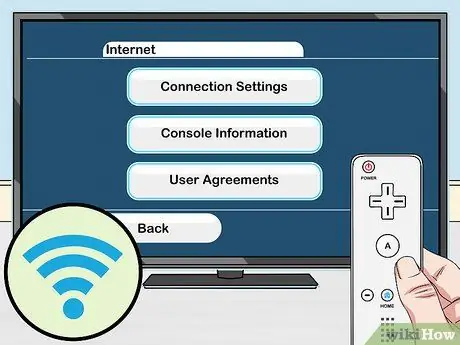
Trin 3. Sørg for, at konsollen er forbundet til internettet
For at bruge Homebrew Browser skal konsollen være forbundet til internettet.
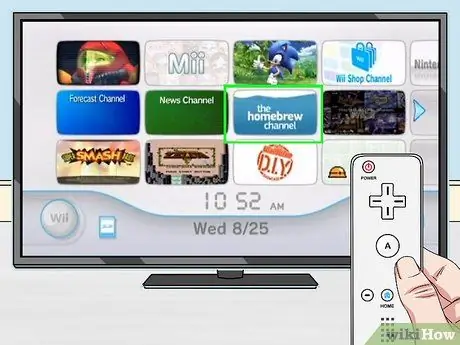
Trin 4. Vælg homebrew -kanalen
Du kan se dette ikon på Wii -hovedsiden. Derefter vises pop-up-vinduet "Homebrew Channel".
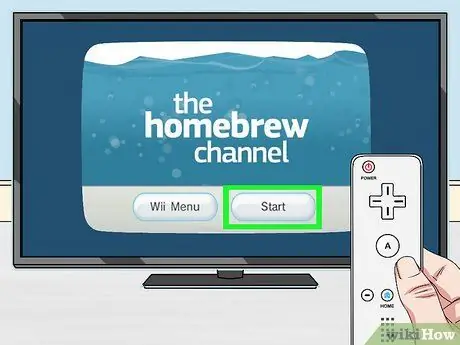
Trin 5. Vælg Start
Det er nederst i vinduet.
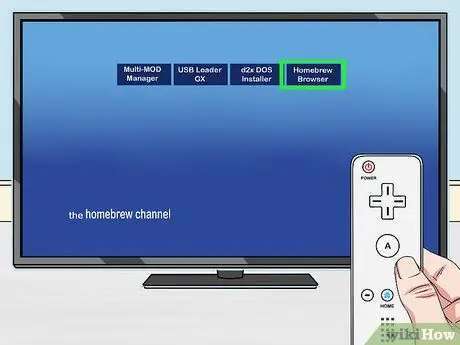
Trin 6. Vælg HJEMMEBROWSER
Det er i øverste højre hjørne af skærmen. Den nye Homebrew -browser på din konsol starter. På dette tidspunkt kan du søge og downloade indhold såsom spil og applikationer efter ønske.
Homebrew -browseren viser et par linjer med kode i løbetid. Dette er dog normalt
Tips
- Homebrew -browseren kan bruges til at downloade spil, apps og mods til din Wii -konsol.
- Hvis du modtager en fejlmeddelelse, der angiver, at SD -kortet ikke kan skrives, kan låsekontakten på kortet være tændt eller "tændt". Skub kontakten til slukket eller "slukket" for at fjerne fejlen.
Advarsel
- Uautoriserede (ulicensierede) ændringer af Wii -konsollen risikerer at ødelægge konsollen eller lukke den helt ned.
- Installation af Homebrew Channel på Wii -konsollen vil ugyldiggøre Nintendos officielle garanti.







